Restauration des achats intégrés à l'application sur un iPhone ou un iPad

Si vous réinstallez une application, effacez votre iPhone ou votre iPad ou déplacez-vous vers un nouvel appareil, tout achat intégré que vous avez effectué sur votre ancien appareil n'apparaîtra pas. Mais certains achats intégrés sont "permanents" et vous pouvez les restaurer si vous savez où chercher.
Ceci s'applique uniquement aux achats effectués dans les applications. Si vous avez acheté une application payante sur l'App Store, vous pouvez simplement visiter l'App Store et réinstaller l'application. Tant que vous êtes connecté avec le même identifiant Apple que celui pour lequel vous avez acheté l'application, vous pouvez l'installer à nouveau sur n'importe quel appareil.
Consommables contre consommables
LIÉS: Comment empêcher vos enfants de dépenser des milliers de dollars en achats intégrés
Il existe deux types d'achats intégrés: Consommables et non consommables
Les achats consommables sont ceux que vous consommez , ou épuisé. Par exemple, si vous achetez de la monnaie dans le jeu, comme une quantité de gemmes ou de pièces de monnaie pour un jeu, c'est un achat consommable. D'autres types d'achats de consommables incluent des vies supplémentaires, la santé, les augmentations de dommages, les boosts d'expérience, les accélérateurs de construction, et ainsi de suite. La plupart des achats in-app consommables seront probablement pour des jeux. Cependant, toute sorte de crédits que vous pouvez dépenser pour faire quelque chose (par exemple, envoyer un certain nombre de fax depuis votre iPad) est un achat in-app consommable.
Les achats de consommables ne peuvent pas être restaurés. Que vous utilisiez ou non toutes les gemmes achetées, elles disparaissent si vous désinstallez l'application ou si vous déménagez sur un nouvel iPhone ou iPad.
Les achats non consommables vous permettent d'accéder en permanence à quelque chose qui peut ne pas être épuisé. Par exemple, cela inclut un paiement unique pour supprimer des annonces dans une application ou une mise à niveau vers une édition professionnelle d'une application avec plus de fonctionnalités. Cela comprend également le fait de payer pour débloquer plus de niveaux dans un jeu, ou d'avoir accès à des fonctionnalités et à des outils spécifiques dans une application. Un personnage ou un accessoire pour un jeu que vous payez une fois et que vous pouvez utiliser autant de fois que vous le souhaitez serait également considéré comme un achat non consommable.
Les achats non consommables peuvent être restaurés sur un nouvel appareil. En d'autres termes, les pièces que vous avez achetées ne peuvent pas être restaurées, mais le niveau que vous avez payé pour déverrouiller peut être restauré.
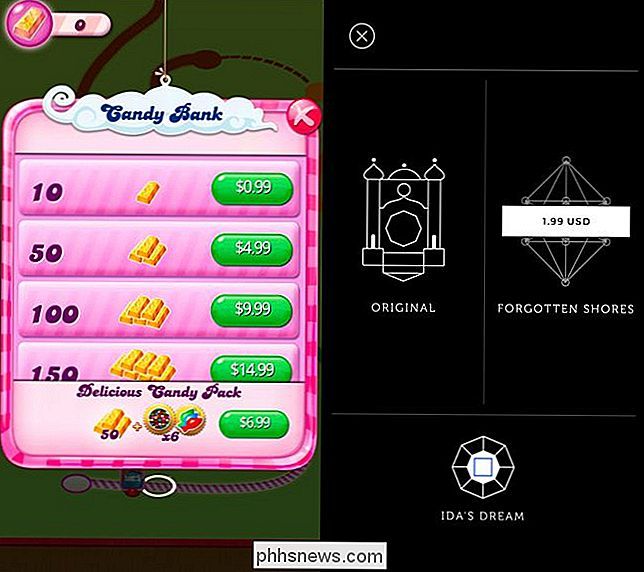
Les achats consommables peuvent Parfois être restaurés, mais ne comptent pas sur eux
Techniquement, il est possible pour le développeur d'une application de synchroniser des devises et d'autres achats in-app consommables en utilisant iCloud ou leur propre serveur et de les restaurer sur un autre appareil. Cependant, c'est un choix qui appartient à chaque développeur. Vous ne pouvez rien faire pour le restaurer si le développeur n'a pas mis la fonctionnalité là.
Utilisez simplement le même identifiant Apple sur votre nouvel appareil ou connectez-vous à l'application avec le même compte que vous avez utilisé sur votre ancien appareil. Vous pouvez voir que vos achats de consommables ont été restaurés. Si c'est le cas, génial! Sinon, vous ne pouvez rien faire.
En d'autres termes, les achats de consommables eux-mêmes ne peuvent pas être restaurés à partir de l'App Store d'Apple. Mais le développeur de l'application peut en garder la trace pour vous, s'il le souhaite.
Comment restaurer les achats non consommables
Si vous avez des achats in-app non consomptibles à restaurer, vous devez le faire de l'intérieur l'application elle-même, pas de l'App Store. Donc, d'abord, installez l'application en question (si ce n'est pas déjà installé).
Recherchez un bouton nommé "Restaurer les achats" ou quelque chose de similaire dans l'application. Vous pouvez trouver cette option dans l'écran du menu principal de l'application, dans l'écran des paramètres de l'application ou dans le magasin intégré à l'application. Apple demande aux développeurs d'inclure un tel bouton dans leurs applications.
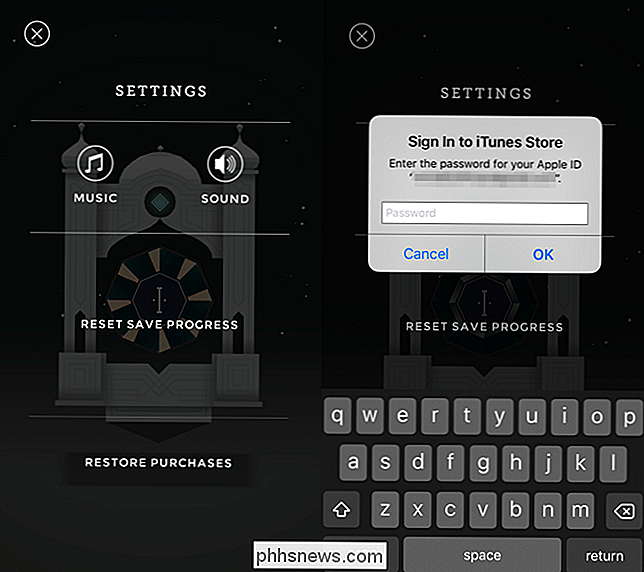
Vous devrez vous authentifier auprès de l'App Store après avoir effectué cette opération, en fournissant votre mot de passe d'identification Apple. L'application vérifie ensuite les reçus sur l'App Store pour voir ce que vous avez acheté et restaurer les achats sur votre appareil.
Vous devrez utiliser le même identifiant Apple que celui que vous avez acheté lors de l'achat. Vous ne pouvez pas obtenir un nouvel appareil, le configurer avec un nouvel identifiant Apple et vous attendre à restaurer vos achats. Utilisez le même identifiant Apple que vous avez utilisé précédemment.
Que faire s'il n'y a pas de bouton Restaurer les achats?
Apple demande aux développeurs d'inclure un bouton à cet effet, mais certaines applications peuvent ne pas inclure un tel bouton. Dans ces cas, vous avez toujours des options.
Simplement essayer de racheter le même achat in-app à partir de l'application devrait fonctionner. Comme le dit la documentation d'Apple pour les développeurs: «Si l'utilisateur tente d'acheter un produit qui a déjà été acheté ... L'utilisateur n'est plus facturé pour le produit.» Cependant, soyez prudent lorsque vous faites cela. Si vous achetez un achat in-app légèrement différent, vous serez facturé à nouveau. Ce n'est pas forcément recommandé.
Au lieu de cela, Apple vous conseille de contacter le développeur de l'application s'il n'y a pas de bouton Restaurer les achats ou si le bouton ne fonctionne pas.
Pour cela, ouvrez l'App Store et trouvez l'application vous essayez de restaurer les achats. Pour trouver l'application, recherchez-la dans l'App Store ou appuyez sur "Mises à jour" au bas de l'App Store, appuyez sur "Achats", puis appuyez sur l'application dans la liste.
Appuyez sur l'onglet "Avis" et appuyez sur le lien "App Support". Vous recevrez des informations sur la façon dont vous pouvez contacter le développeur.

Lorsque vous effectuez des achats intégrés, n'oubliez pas que les achats de consommables ne peuvent pas être restaurés. Même si vous dépensez des centaines de dollars en devise de jeu pour une application, il n'y a aucune garantie que vous puissiez l'emmener avec vous sur un nouvel iPhone ou iPad. Alors achetez à bon escient!
Crédit d'image: Karlis Dambrans sur Flickr

Oui, les appareils Android ont de sérieux problèmes de sécurité. Il y a des logiciels malveillants Android - principalement en dehors du Google Play Store. Le plus gros problème est que la plupart des appareils Android n'obtiennent pas de mises à jour de sécurité. Les applications antivirus Android ne sont pas une solution à ces problèmes.

Personnaliser votre écran d'accueil Minecraft Texte
Minecraft est un jeu qui demande un jeu créatif et une personnalisation des éléments, grands et petits. Ne laissez aucun détail sans surveillance en suivant notre simple tutoriel pour personnaliser le texte de l'écran d'accueil jaune qui se trouve dans le menu principal du jeu avec toutes les citations, astuces ou informations que vous désirez Pourquoi personnaliser le texte de démarrage?



